티스토리 뷰
윈도우 11 임시 파일, 왜 삭제해야 할까요?

임시 파일은 컴퓨터를 사용하는 동안 자동적으로 생성되는 파일입니다. 이 파일들은 프로그램의 실행 속도를 일시적으로 높여주는 역할을 하지만, 시간이 지나면서 쌓이게 되면 디스크 공간을 차지하고 시스템 성능을 저하시키는 원인이 됩니다. 마치 집 안을 정리하지 않고 계속 물건을 쌓아두면 공간이 부족해지고 움직임이 불편해지는 것과 같습니다. 따라서, 윈도우 11을 쾌적하게 사용하기 위해서는 주기적으로 임시 파일 삭제 작업을 진행하는 것이 중요합니다. 이 과정은 PC의 효율성을 높이고, 불필요한 오류 발생 가능성을 줄여줍니다.
윈도우 11 임시 파일 삭제, 얼마나 자주 해야 할까요?

임시 파일 삭제 주기는 사용자의 PC 사용 패턴에 따라 달라질 수 있습니다. 일반적인 사용자라면 한 달에 1~2회 정도 윈도우 11에서 임시 파일을 삭제하는 것을 권장합니다. 하지만 디스크 공간이 부족하다는 경고 메시지가 자주 뜨거나, 시스템 속도가 눈에 띄게 느려졌다고 느껴진다면 즉시 임시 파일을 삭제하는 것이 좋습니다. 특히, 게임이나 영상 편집과 같이 많은 리소스를 사용하는 작업을 주로 하시는 분들은 더 자주 임시 파일을 정리해주는 것이 PC 성능 유지에 도움이 됩니다.
윈도우 11, 가장 쉬운 임시 파일 삭제 방법
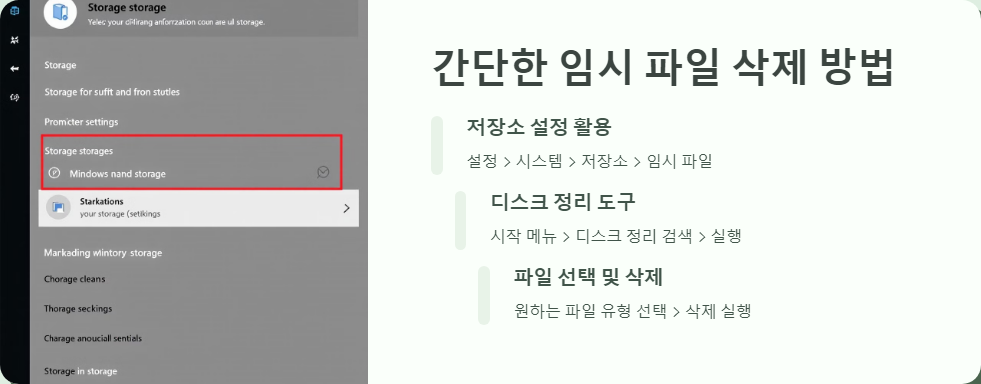
윈도우 11에서 임시 파일 삭제는 몇 가지 간단한 방법을 통해 수행할 수 있습니다. 초보자도 쉽게 따라 할 수 있도록 가장 일반적인 두 가지 방법을 소개합니다.
- '설정' 앱을 열고 '시스템' -> '저장소'로 이동합니다.
- '저장소 관리' 섹션에서 '임시 파일'을 클릭합니다.
- 삭제할 파일 유형을 선택하고 '파일 제거' 버튼을 클릭합니다.
- 시작 메뉴에서 '디스크 정리'를 검색하여 실행합니다.
- 정리할 드라이브를 선택하고 '확인'을 클릭합니다.
- 삭제할 파일 유형을 선택하고 '시스템 파일 정리' 버튼을 클릭합니다.
- 다시 삭제할 파일 유형을 선택하고 '확인'을 클릭합니다.
| 삭제 방법 | 장점 | 단점 |
|---|---|---|
| 저장소 설정 활용 | 간편하게 임시 파일만 선택하여 삭제 가능 | 시스템 파일 정리는 불가능 |
| 디스크 정리 도구 활용 | 시스템 파일 포함, 다양한 유형의 파일 정리 가능 | 초보자에게는 다소 복잡하게 느껴질 수 있음 |
윈도우 11 임시 파일 삭제 후, 달라지는 점

윈도우 11에서 임시 파일 삭제를 완료하면 여러 가지 긍정적인 변화를 체감할 수 있습니다. 가장 눈에 띄는 변화는 디스크 공간 확보입니다. 불필요한 임시 파일들이 차지하고 있던 공간이 확보되면서 PC에 더 많은 파일을 저장할 수 있게 됩니다. 또한, 시스템 속도가 향상되어 프로그램 실행 속도가 빨라지고, 전반적인 PC 사용 환경이 쾌적해집니다. 게임이나 그래픽 작업 시 끊김 현상이 줄어들고, 프로그램 오류 발생 가능성도 낮아집니다. 주기적인 임시 파일 삭제는 PC를 최적의 상태로 유지하는 데 필수적인 관리 방법입니다.
윈도우 11, 추가적인 PC 관리 팁

윈도우 11의 성능을 최적화하기 위해 임시 파일 삭제 외에도 몇 가지 추가적인 관리 팁을 실천할 수 있습니다. 불필요한 시작 프로그램 관리, 디스크 조각 모음, 백그라운드 앱 정리 등을 통해 PC의 전반적인 성능을 향상시킬 수 있습니다. 또한, 최신 드라이버를 유지하고, 정기적으로 바이러스 검사를 실행하는 것도 중요합니다. 이러한 관리 방법들을 통해 윈도우 11을 더욱 안정적이고 효율적으로 사용할 수 있습니다.
'윈도우11 운영체제' 카테고리의 다른 글
| 윈도우 11 보안 부팅 설정 방법과 문제 해결 팁 (0) | 2025.02.21 |
|---|---|
| 윈도우 11 숨겨진 꿀팁 대방출! ✨ 자주 묻는 질문 완벽 해결 (초보자 필독) (0) | 2025.02.18 |
| 윈도우 11 가상 메모리 최적화: 성능 향상 및 렉 줄이기, 사용자들이 가장 궁금한 설정법은? (0) | 2025.02.17 |
| 윈도우 11 위젯 작동 오류 해결 방법과 설정 팁 (0) | 2025.02.17 |
| 윈도우 11 디스크 공간 부족 해결: 원인 진단부터 확보 방법, 쾌적한 PC 환경 만들기 (0) | 2025.02.17 |
